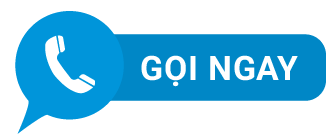Cách chỉnh camera bị ngược hình cho Dahua, Imou, EZVIZ, KBVision

Hướng dẫn khắc phục lỗi hình ảnh camera an ninh bị ngược (lộn ngược, lật ngang)
Camera an ninh bị ngược hình ảnh là một trong những vấn đề phổ biến mà người dùng thường gặp phải. Điều này không chỉ gây khó chịu mà còn ảnh hưởng đến khả năng giám sát, theo dõi. Vấn đề này thường xuất phát từ hai nguyên nhân chính: lắp đặt sai cách hoặc cài đặt phần mềm không đúng.
1. Nguyên nhân khiến camera bị ngược hình ảnh
- Lắp đặt sai cách: Đây là lý do phổ biến nhất. Khi camera được gắn trên trần nhà hoặc một bề mặt không phẳng mà không được điều chỉnh chế độ lật hình phù hợp, hình ảnh sẽ bị lộn ngược 180 độ. Tương tự, việc gắn camera sai hướng có thể khiến hình ảnh bị lật ngang như phản chiếu qua gương.
- Cài đặt phần mềm không đúng: Hầu hết các ứng dụng quản lý camera đều có các tùy chọn để điều chỉnh hướng hình ảnh (lật dọc, lật ngang, xoay). Nếu các tùy chọn này bị bật/tắt sai cách, hình ảnh bạn thấy sẽ không đúng chiều.
2. Cách khắc phục lỗi hình ảnh camera bị ngược theo từng hãng
Dù bạn đang dùng camera của hãng nào, nguyên lý khắc phục đều tập trung vào việc kiểm tra lại cài đặt trong ứng dụng hoặc phần mềm quản lý camera.
2.1. Camera Imou
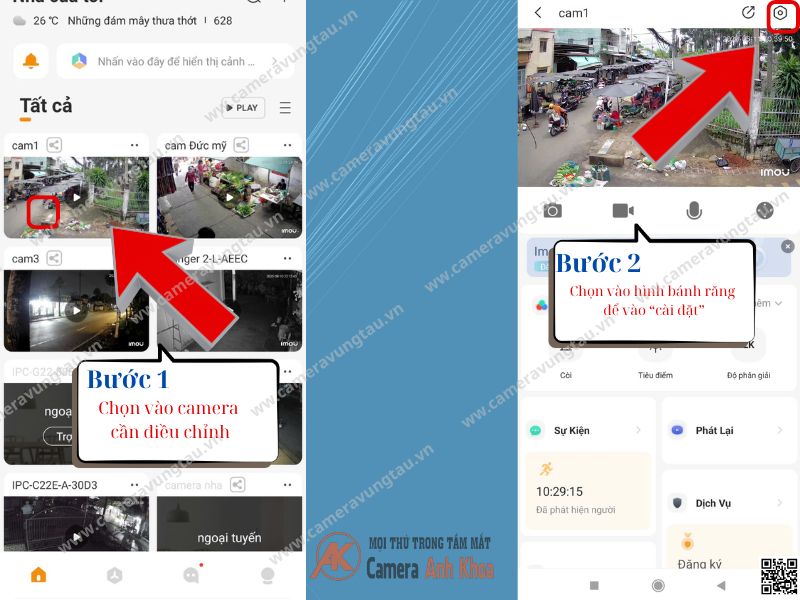
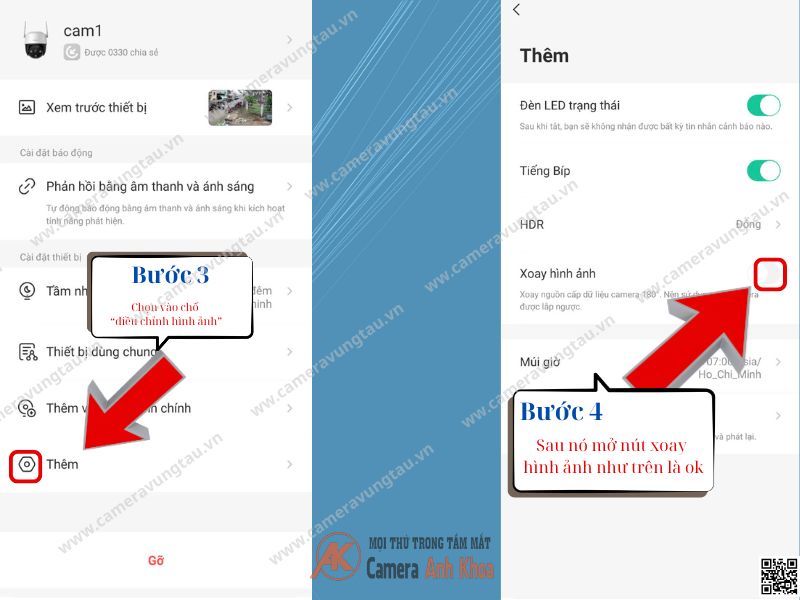
- Mở ứng dụng Imou Life trên điện thoại.
- Chọn camera bị ngược hình ảnh.
- Nhấn vào biểu tượng "..." (Thêm) hoặc "Cài đặt" (biểu tượng bánh răng cưa).
- Tìm mục "Thiết bị" hoặc "Cài đặt thiết bị".
- Chọn "Cài đặt video" hoặc "Lật hình ảnh".
- Bạn sẽ thấy các tùy chọn như "Lật dọc" (Vertical Flip) và "Lật ngang" (Horizontal Flip).
- Bật/tắt các tùy chọn này để điều chỉnh hình ảnh cho đến khi hiển thị đúng chiều.
- Nhấn "Lưu" hoặc "Hoàn tất" để áp dụng cài đặt.
2.2. Camera Ezviz
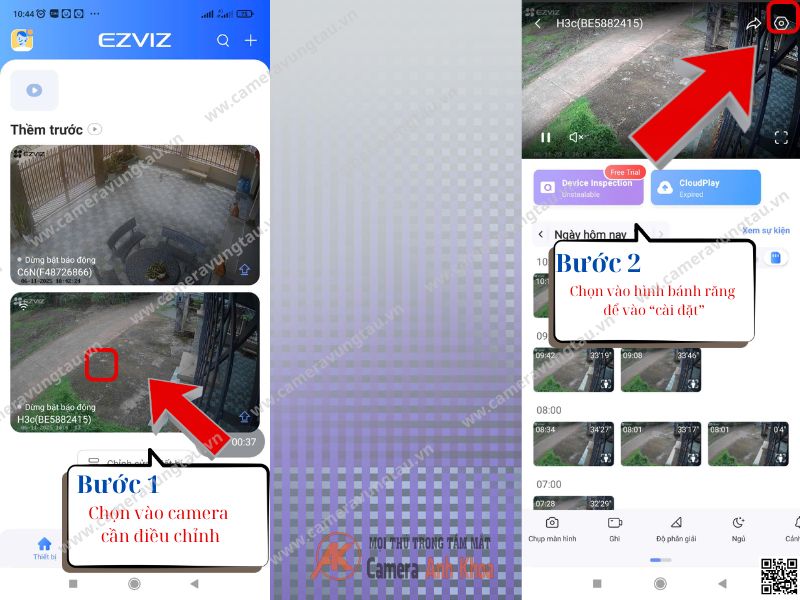
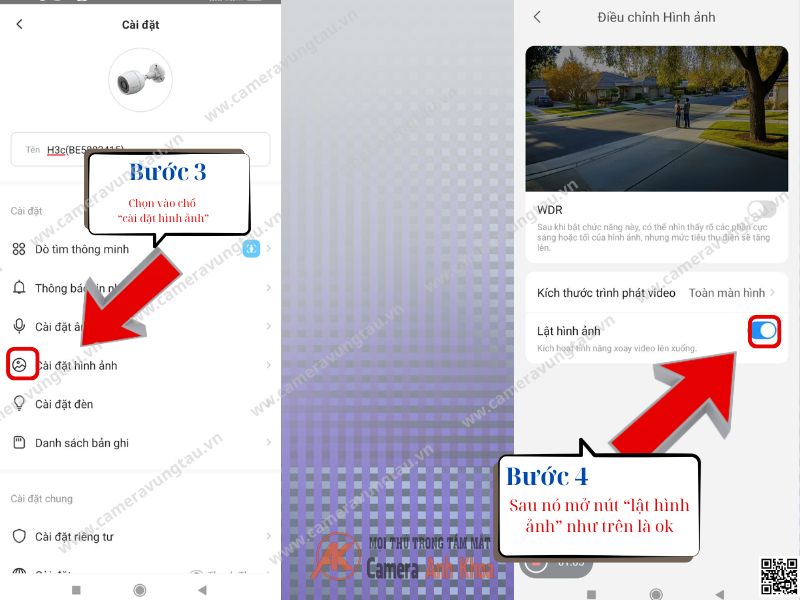
- Mở ứng dụng EZVIZ trên điện thoại.
- Chọn camera có hình ảnh bị ngược.
- Nhấn vào biểu tượng "Cài đặt" (biểu tượng bánh răng cưa) ở góc trên bên phải.
- Tìm mục "Cài đặt video và âm thanh".
- Chọn "Lật hình ảnh".
- Tại đây, bạn có thể thấy các tùy chọn "Lật dọc" và "Lật ngang".
- Bật/tắt các tùy chọn này để điều chỉnh hình ảnh đúng chiều.
- Nhấn "Lưu" để lưu các thay đổi.
2.3. Camera Dahua
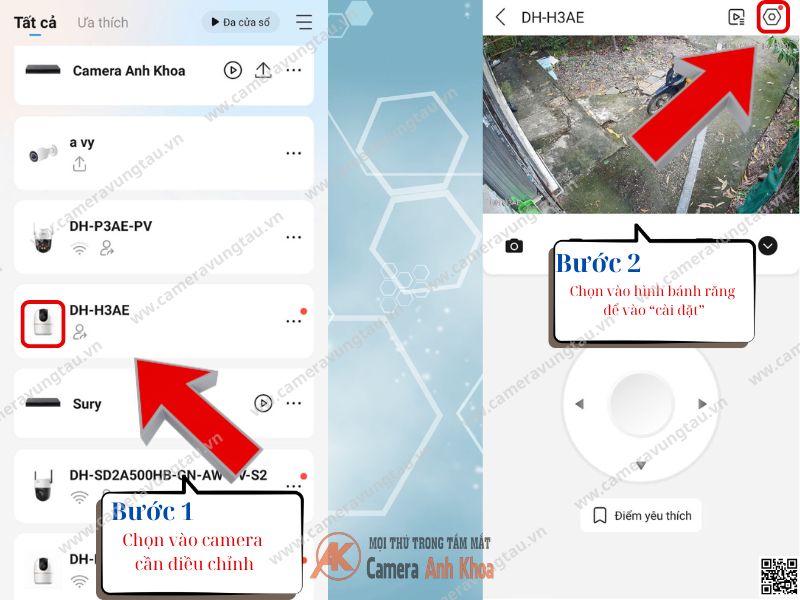
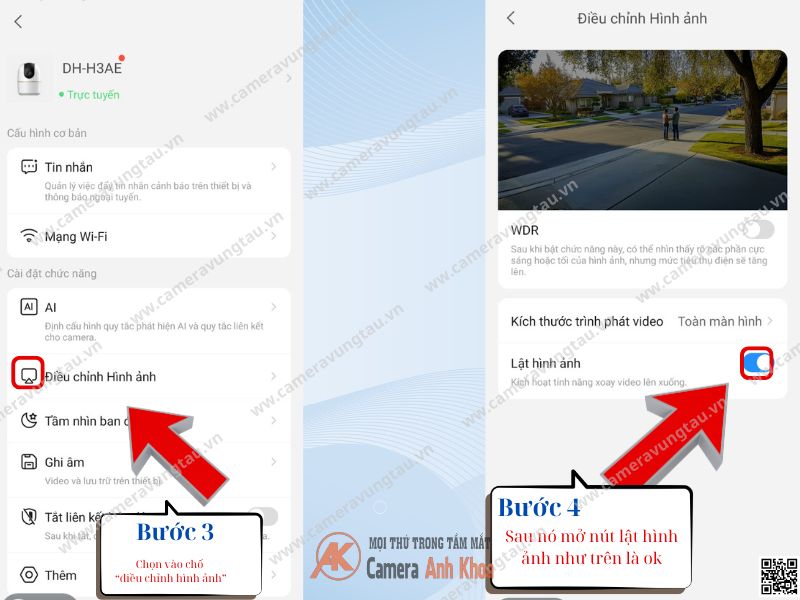
- Đối với camera IP độc lập (qua ứng dụng DMSS):
- Mở ứng dụng DMSS trên điện thoại.
- Chọn camera cần điều chỉnh.
- Nhấn vào biểu tượng "..." (Thêm) hoặc "Cài đặt".
- Tìm mục "Cài đặt thiết bị".
- Chọn "Cài đặt video" hoặc "Lật ảnh".
- Điều chỉnh các tùy chọn "Lật dọc" và "Lật ngang" cho phù hợp.
- Lưu cài đặt.
- Đối với hệ thống có đầu ghi (DVR/NVR):
- Truy cập giao diện đầu ghi qua màn hình trực tiếp và chuột, hoặc qua phần mềm Smart PSS trên máy tính, hoặc giao diện web.
- Tìm mục "Cấu hình" hoặc "Thiết lập".
- Chọn "Camera" hoặc "Kênh".
- Chọn kênh camera bị ngược hình.
- Tìm các tùy chọn liên quan đến "Hiển thị" hoặc "Cài đặt hình ảnh".
- Tìm các mục như "Lật dọc", "Lật ngang" hoặc "Xoay".
- Thay đổi các tùy chọn này và nhấn "Áp dụng" hoặc "Lưu".
2.4. Camera KBvision
- Đối với camera IP độc lập (qua ứng dụng KBview Plus):
- Mở ứng dụng KBview Plus trên điện thoại.
- Chọn camera cần điều chỉnh.
- Nhấn vào biểu tượng "Cài đặt" (biểu tượng bánh răng cưa).
- Tìm mục "Cài đặt hình ảnh".
- Tìm và điều chỉnh các tùy chọn "Lật dọc" và "Lật ngang".
- Lưu các thay đổi.
- Đối với hệ thống có đầu ghi:
- Truy cập giao diện đầu ghi KBvision.
- Tìm mục "Cấu hình".
- Chọn "Camera".
- Chọn kênh camera bị lỗi.
- Tìm các tùy chọn "Hiển thị" hoặc "Cài đặt video".
- Điều chỉnh các mục "Lật dọc", "Lật ngang" hoặc "Xoay".
- Áp dụng cài đặt.
2.5. Các hãng camera khác (Hikvision, Vantech, v.v.)
Mặc dù tên gọi và vị trí chính xác có thể khác nhau, nguyên lý điều chỉnh vẫn tương tự:
- Truy cập giao diện quản lý của camera thông qua ứng dụng di động của hãng, phần mềm trên máy tính hoặc giao diện web.
- Tìm mục "Cài đặt", "Cấu hình" hoặc các tùy chọn tương tự.
- Tìm các mục liên quan đến "Hình ảnh", "Video" hoặc "Hiển thị".
- Tìm và điều chỉnh các tùy chọn "Lật dọc" (Vertical Flip), "Lật ngang" (Horizontal Flip/Mirror) hoặc "Xoay" (Rotate) cho đến khi hình ảnh hiển thị đúng.
- Lưu lại các cài đặt sau khi điều chỉnh.
Cần hỗ trợ? Liên hệ Camera Anh Khoa!
Nếu bạn đã thử các cách trên mà vẫn không khắc phục được lỗi hình ảnh camera bị ngược, hoặc cần tư vấn thêm về hệ thống camera an ninh, đừng ngần ngại liên hệ với chúng tôi:
Camera Anh Khoa
- Số điện thoại: 0912191039 hoặc 0937180152
- Địa chỉ các chi nhánh:
- Chi nhánh 1: 128/83 Hoàng Văn Thu, Phường 7, Thành Phố Vũng Tàu
- Chi nhánh 2: 89 Nguyễn Minh Khanh, Phường Long Tâm, TP Bà Rịa, Tỉnh Bà Rịa Vũng Tàu
- Chi nhánh 3 (đầu não): 07 đường số 6, xã Suối Nghệ, huyện Châu Đức, Tỉnh Bà Rịa Vũng Tàu
Chúng tôi luôn sẵn lòng hỗ trợ bạn!
Tác giả bài viết: cameravungtau.vn
Ý kiến bạn đọc
Những tin mới hơn
Những tin cũ hơn
- Đang truy cập6
- Hôm nay2,095
- Tháng hiện tại20,792
- Tổng lượt truy cập2,176,363